
En este manual aprenderemos a como montar de manera sencilla un servidor DHCP en un sistema operativo Windows 2008 Server R2.
Si queréis hacer pruebas podéis hacer una maqueta virtual como voy yo a hacer para mostraros como se monta.
Configuración de la maquina virtual y la tarjeta de red
Os aconsejo usar como interfaz de red una tipo interna para que no haya conflicto con la red.
Terminada la configuración instalaremos Windows 2008 Server R2. De este paso no voy a mostrar detalles si hay cualquier duda respecto a al instalación podéis expresarla en un comentario.
Bien, terminada la instalación procedemos con la configuración de red, en mi caso, quedaría de esta manera.
Instalación del Servicio DHCP
Empezaremos instalando el Servidor DHCP de nuestro servidor de la siguiente forma.
Dentro del Administrador del Servidor pulsamos Agregar Funciones.
Elegimos instalar DHCP y pulsamos siguiente.
Ahora elegimos la IP en la que actuara el DHCP, en nuestro caso la 192.168.2.2, que es la IP que
configuramos antes en conexiones de red.
La ventana que nos sale ahora es en la que configuraremos el nombre del domino y dirección del mismo.
Pulsamos siguiente y nos encontramos con la siguiente ventana, en la que pulsaremos “Agregar“ para
añadir un nuevo ámbito.
Una vez Configurado el ámbito, aceptamos y pulsamos siguiente.
A continuación podremos configurar las IP´s de V6, nosotros al no trabajar ahora mismo con ellas procedemos a pulsar deshabilitar y pulsamos siguiente.
Ahora nos saldrá una pantalla de confirmación de las configuraciones que hemos puesto. Una vez
comprobado que las configuraciones están bien hechas pulsamos instalar y esperamos a que termine y
nos saldrá una pantalla como la siguiente que indicara que no ha habido ningún problema.
Practica con Servidor DHCP Windows Server 2008
Construir mediante las Máquinas virtuales y usando el Servidor DHCP del WS2008 el siguiente esquema.
Para empezar tenemos que añadir a la maquina del servidor 4 adaptadores de red.
-1- Solo anfitrión que seria el de la Maquina Real.
-2-Red interna1- seria para el Debian1.
-3-Red Interna2-Seria para el Debian2.
-4-Red Interna3-Seria para el Windows XP.
Ahora en el caso de los cliente los conectamos a la Red Interna a la que la queramos conectar. En nuestro
caso, quedaría de la siguiente forma:
-Cliente Debian1 – Red Interna1
-Cliente Debian2 – Red Interna2
-Cliente Windows – Red Interna3
Una vez hecho esto, pasamos a configurar los adaptadores en el Servidor adaptándolos a nuestras
necesidades marcadas por el esquema de la practica. Quedaría del siguiente modo:
- 1er Adaptador-Maquina Real:
- 2º Adaptador-Debian1
- 3er Adaptador-Debian2
- 4º Adaptador-Windows XP
Ahora procedemos a realizar los Ambitos del DHCP en Windows 2008 Server. Para ello entramos en
Herramientas de Administracion/DHCP.
Y encima de IPV4 pulsamos botón derecho y crear Nuevo ámbito. Y nos aparecerá la siguiente pantalla.
Aquí ponemos un Nombre al ámbito y a continuación pulsamos Siguiente.
Aquí configuramos el Rango de direcciones que vamos a conceder.Pulsamos Siguiente.
Pulsamos en Configurar estas opciones ahora y pulsamos Siguiente.
Aquí colocaremos la puerta de enlace, es decir, la 192.168.0.1 y una vez agregada pulsamos Siguiente.
Aquí configuramos el nombre y la dirección DNS del dominio y pulsamos Siguiente.
Para terminar pulsamos en Ejecutar este ámbito ahora y listo ya tendríamos configurado el 1er ámbito.
Con los otros dos se seguiría el mismo proceso pero con los cambios pertinentes de cada subred. Una vez
completemos los 3 ámbitos nos debe quedar una ventana como la siguiente:
Ahora agregamos la reserva al 3er ámbito para el Windows XP con la direccion 3.10 para ellos entramos
en el ámbito 192.168.3.0 y pulsamos botón derecho encima de reservas y le damos a crear Nueva
reserva.
Nos saldrá una ventana en la que añadiremos la dirección a reservar y la MAC del equipo Aceptamos y nos quedaría una ventana como la siguiente:
Ahora comprobaremos que los Clientes Reciben las direcciones que les correspondan.
Empezaremos por el Cliente Debian 1. El cual tendría que recibir la dirección 192.168.1.10 ya que es la
primera del rango. Para comprobamos bajamos y subimos la red en el cliente y vemos si nos la envía.
Como podemos Observar nos ha asignado la direccion IP que nos correspondia. Ahora lo comprobaremos
con el otro cliente Debian (Debian2) y el Cliente Windows XP
Como vemos aquí también nos la ha asignado, pasemos ahora a comprobar el Windows XP
Aquí vemos no solo que la dirección asignada esta dentro del rango establecido en el ámbito, sino que
también cumple la reserva que le hemos colocado antes.








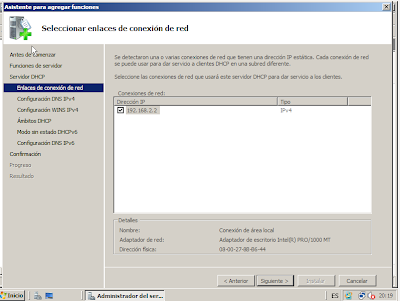









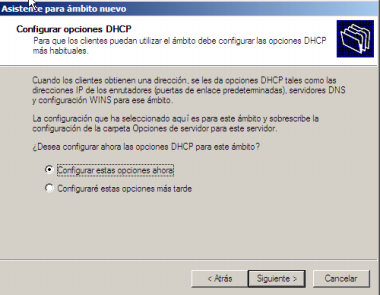





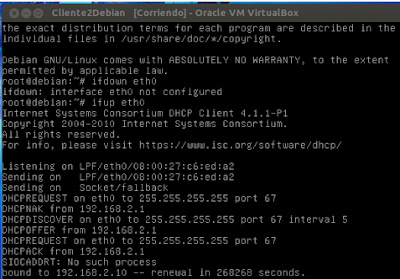





0 comentarios :
Publicar un comentario